Se você reservou um tempo para gravar uma ação no Photoshop ou editou uma ação existente, vai querer salvá-la; caso contrário, corre o risco de perdê-la se o Photoshop decidir travar em você. Felizmente, a Adobe facilitou o salvamento de nossas ações, embora haja uma coisa que você precisa estar ciente. O Photoshop não nos permite salvar ações individuais. Só podemos salvar conjuntos de ações. Portanto, se você gravar ou editar uma ação e quiser salvá-la (o que obviamente você desejará), será necessário selecionar e salvar o conjunto de ações inteiro. Esse é um dos principais motivos pelos quais sugeri anteriormente que você evite colocar suas próprias ações dentro de qualquer um dos conjuntos de ações que o Photoshop vem. Mantenha todas as suas ações dentro de seus próprios conjuntos de ações, o que facilitará salvá-las, carregá-las e mantê-las organizadas.
Para salvar um conjunto de ações, primeiro selecione o conjunto que deseja salvar na paleta Ações. Tenho algumas ações no meu conjunto "Minhas ações" - a ação "Brilho suave" que criamos na seção anterior e a ação "Cantos de fotos aprimorados", que é uma versão personalizada da ação original "Cantos de fotos" que vem com o Photoshop. Quero salvar este conjunto de ações, por isso vou selecioná-lo na paleta Ações:
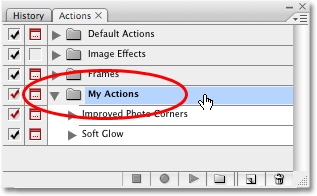 Selecione o conjunto de ações que deseja salvar na paleta Ações.
Selecione o conjunto de ações que deseja salvar na paleta Ações.
Com o conjunto de ações selecionado, clique no ícone de menu no canto superior direito da paleta Actions ou, se você estiver usando o Photoshop CS2 ou anterior, clique na pequena seta apontando para a direita. Isso abre o menu da paleta Ações. Selecione Salvar ações no menu:
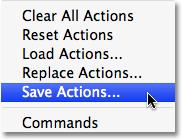 Escolha "Salvar ações" no menu da paleta Ações.
Escolha "Salvar ações" no menu da paleta Ações.
O Photoshop abrirá a caixa de diálogo Salvar . Salve seu conjunto de ações em um local no seu computador onde você poderá acessá-lo facilmente mais tarde. Criei uma pasta na minha área de trabalho chamada "Ações" e salvarei o conjunto "Minhas ações" nessa pasta. Isso facilitará a localização da ação definida mais tarde, se for necessário carregá-la novamente no Photoshop. Salve seu conjunto de ações com a extensão ".atn" após o nome, se quiser que suas ações sejam reproduzíveis em um PC e um Mac. Quando estiver pronto, clique no ícone Salvar na caixa de diálogo para salvar suas ações:
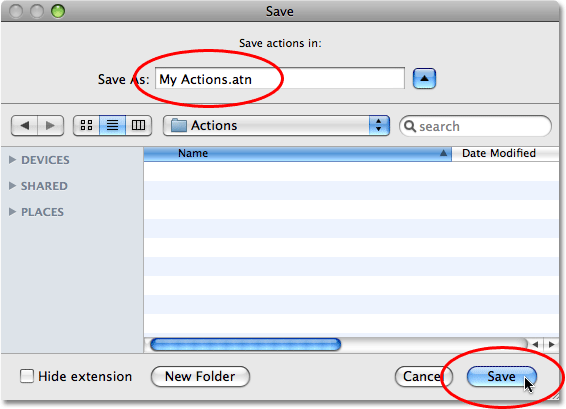 Escolha um local para salvar seu conjunto de ações e clique em "Salvar".
Escolha um local para salvar seu conjunto de ações e clique em "Salvar".
Suas ações agora estão salvas! Se o Photoshop travar nesse momento, suas ações estarão seguras. Obviamente, se o seu computador travar, você provavelmente perderá o Photoshop, suas ações e tudo mais, por isso sugiro que você faça backup de suas ações em um CD ou DVD gravável ou em um disco rígido externo.
Redefinindo a paleta de ações para os padrões
Agora que salvamos nossas ações, vamos limpar tudo da paleta Ações e redefini-lo para apenas o conjunto de Ações padrão. Para fazer isso, clique novamente no ícone do menu no canto superior direito da paleta Actions ou na pequena seta se você estiver usando uma versão do Photoshop anterior ao CS3 e selecione Redefinir ações no menu:
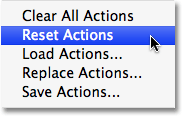 Selecione "Redefinir ações" no menu da paleta Ações.
Selecione "Redefinir ações" no menu da paleta Ações.
O Photoshop exibirá uma caixa de aviso, como sempre acontece, perguntando se você realmente deseja substituir as ações existentes pelo conjunto de Ações padrão. Clique em OK para fechar a caixa de diálogo e descansar suas ações:
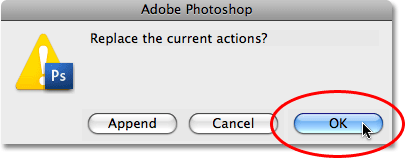 Clique em OK na caixa de aviso que aparece.
Clique em OK na caixa de aviso que aparece.
Se olharmos agora na paleta Actions, podemos ver que todos os conjuntos de ações desapareceram. Somente o conjunto de ações padrão permanece:
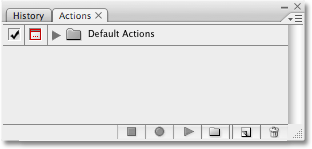 As ações foram redefinidas na paleta Ações.
As ações foram redefinidas na paleta Ações.
Carregando ações no Photoshop
Agora que limpamos e limpamos a paleta Actions, vamos carregar o conjunto de ações que salvamos um momento atrás. Clique no ícone do menu (ou na pequena seta apontando para a direita) no canto superior direito da paleta Actions para abrir o menu e selecione Load Actions nas opções de menu:
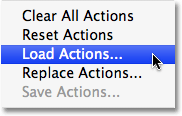 Selecione "Carregar ações" no menu da paleta Ações.
Selecione "Carregar ações" no menu da paleta Ações.
Isso abre a caixa de diálogo Carregar . Navegue até onde você salvou seu conjunto de ações no computador, selecione o conjunto de ações e clique no botão Carregar na caixa de diálogo. Meu conjunto de ações foi salvo em uma pasta chamada "Ações" na minha área de trabalho; é para onde vou navegar. Vou clicar no conjunto "Minhas ações" e clicar em Carregar :
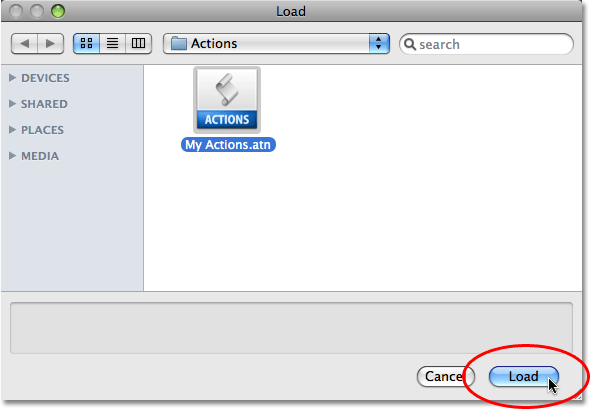 Navegue até o seu conjunto de ações, selecione-o e clique no botão "Carregar".
Navegue até o seu conjunto de ações, selecione-o e clique no botão "Carregar".
E agora, se olharmos novamente na paleta Actions, podemos ver que o conjunto "My Actions" foi carregado com êxito novamente no Photoshop:
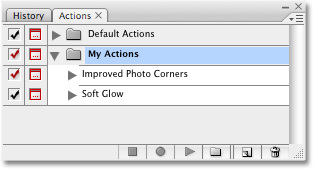 O conjunto "Minhas ações" foi carregado novamente no Photoshop.
O conjunto "Minhas ações" foi carregado novamente no Photoshop.
Observe como o conjunto de ações aparece já aberto na paleta Ações. Isso porque foi aberto quando eu o salvei. Os conjuntos de ações aparecerão abertos ou fechados após serem carregados na paleta Ações, dependendo de como apareceram quando foram salvos.